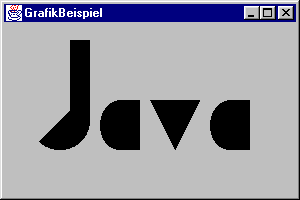
| Titel | Inhalt | Suchen | Index | DOC | Handbuch der Java-Programmierung, 3. Auflage |
| << | < | > | >> | API | Kapitel 23 - Grafikausgabe |
Mit Ausnahme von drawLine können alle vorgestellten Routinen entweder im Linien- oder im Füllmodus verwendet werden. Beginnt der Methodenname mit draw, erfolgt die Ausgabe im Linienmodus. Es wird lediglich der Umriß der jeweiligen Figur gezeichnet. Beginnt der Methodenname mit fill, erfolgt die Ausgabe im Füllmodus, und das Objekt wird mit ausgefüllter Fläche gezeichnet.
Nachfolgend noch einmal eine Zusammenstellung der verfügbaren Füllfunktionen:
public void fillRect(int x, int y, int w, int h) public void fillRoundRect( int x, int y, int w, int h, int xr, int yr ) public void fillPolygon(int[] arx, int[] ary, int cnt) public void fillPolygon(Polygon p) public void fillOval(int x, int y, int width, int height) public void fillArc( int x, int y, int width, int height, int startAngle, int arcAngle ) |
java.awt.Graphics |
Das nachfolgende Beispiel verwendet die Methoden fillRect, fillPolygon, fillOval und fillArc, um einen stilisierten »Java«-Schriftzug anzuzeigen:
001 /* GefuellteFlaechen.inc */
002
003 public void paint(Graphics g)
004 {
005 int[] arx = {150,175,200,150};
006 int[] ary = {100,150,100,100};
007
008 //---J
009 g.fillRect(70,40,20,80);
010 g.fillArc(30,90,60,60,225,180);
011 //---a
012 g.fillOval(100,100,40,50);
013 g.fillRect(120,100,20,50);
014 //---v
015 g.fillPolygon(arx,ary,arx.length);
016 //---a
017 g.fillOval(210,100,40,50);
018 g.fillRect(230,100,20,50);
019 }
|
GefuellteFlaechen.inc |
Abbildung 23.8: Ausgabe von gefüllten Flächen
 |
 |
Man kann sich die Wirkungsweise der verschiedenen Methodenaufrufe etwas deutlicher machen, wenn man sie nicht im Füll-, sondern im Linienmodus arbeiten läßt. Dies ist auch eine nützliche Vorgehensweise beim Erstellen von komplexeren Grafiken. In unserem Beispiel würde die Ausgabe des Programms dann so aussehen: |
|
 |
Abbildung 23.9: Ausgabe des Java-Logos als Liniengrafik
Die Klasse Graphics stellt auch einige Methoden zum Bearbeiten bereits gezeichneter Flächen zur Verfügung. Diese erlauben es beispielsweise, einen rechteckigen Ausschnitt des Ausgabefensters zu löschen oder zu kopieren:
public void clearRect( int x, int y, int width, int height ) public void copyArea( int x, int y, int width, int height, int dx, int dy ) |
java.awt.Graphics |
Die Methode clearRect löscht das angegebene Rechteck, indem sie den Bereich mit der aktuellen Hintergrundfarbe ausfüllt. (x,y) bezeichnet die linke obere Ecke, (width,height) die Breite und Höhe des Fensters.
Soll ein Teil des Fensters kopiert werden, kann dazu die Methode copyArea verwendet werden. Die ersten vier Parameter bezeichnen in der üblichen Weise den zu kopierenden Ausschnitt. (dx,dy) gibt die Entfernung des Zielrechtecks in x- und y-Richtung an. copyArea kopiert das ausgewählte Rechteck also immer an die Position (x+dx, y+dy).
Das folgende Beispiel demonstriert die Anwendung von copyArea anhand eines Programms, das den Bildschirm (ähnlich dem Windows 95-Hintergrund »Labyrinth«) mit einem Muster füllt:
001 /* Kopieren.inc */
002
003 public void paint(Graphics g)
004 {
005 int xorg = 4;
006 int yorg = 28;
007 int[] arx = {0,6,6,2,2,4,4,0,0};
008 int[] ary = {0,0,6,6,4,4,2,2,8};
009 for (int i = 0; i < arx.length; ++i) {
010 arx[i] += xorg;
011 ary[i] += yorg;
012 }
013 g.drawPolyline(arx,ary,arx.length);
014 for (int x = 0; x <= 300; x += 8) {
015 for (int y = 0; y <= 160; y += 8) {
016 if (x != 0 || y != 0) {
017 g.copyArea(xorg,yorg,8,8,x,y);
018 }
019 }
020 }
021 }
|
Kopieren.inc |
Hier wird zunächst ein einziges Exemplar des Musters in der Größe 8*8 Pixel in der linken oberen Ecke des Fensters gezeichnet. Alle weiteren Wiederholungen werden durch Kopieren hergestellt:
Abbildung 23.10: Kopieren von Grafiken
 |
 |
Wann die Anwendung der Methode copyArea in der Praxis sinnvoll ist, muß von Fall zu Fall entschieden werden. In unserem Beispiel wäre es sehr einfach gewesen, das Fenster auch ohne Kopieren mit dem Muster zu füllen, und der Overhead der Kopiermethode hätte vermieden werden können. Ist es dagegen sehr aufwendig, einen Teil des Fensters zu zeichnen, der an anderer Stelle repliziert werden soll, ist die Anwendung von copyArea sinnvoll. |
|
 |
Jeder Grafikkontext hat eine zugeordnete Clipping-Region, die dazu dient, die Ausgabe auf einen bestimmten Bereich einzugrenzen. So wird beispielsweise verhindert, daß wichtige Teile eines Fensters, wie z.B. der Rahmen oder die Menüzeile, von den Ausgabeoperationen des Programms überschrieben werden.
Auch in Java besitzt ein Fenster eine Clipping-Region, die an das übergebene Graphics-Objekt gebunden ist. Beim Aufruf der paint-Methode entspricht ihre Größe der zur Ausgabe zur Verfügung stehenden Fläche. Mit Hilfe der Methode clipRect kann die Clipping-Region nun sukzessive verkleinert werden:
public void clipRect(int x, int y, int width, int height) |
java.awt.Graphics |
 |
Ein Aufruf dieser Methode begrenzt die Clipping-Region auf die Schnittmenge zwischen dem angegebenen Rechteck und ihrer vorherigen Größe. Da eine Schnittmenge niemals größer werden kann als eine der Mengen, aus denen sie gebildet wurde, kann clipRect also lediglich dazu verwendet werden, die Clipping-Region zu verkleinern. |
|
 |
Soll die Clipping-Region auf einen beliebigen Bereich innerhalb des aktuellen Fensters ausgedehnt werden (der dabei auch größer sein kann als die bisherige Clipping-Region), so kann dazu die Methode setClip verwendet werden, die in zwei verschiedenen Ausprägungen zur Verfügung steht:
public abstract void setClip(int x, int y, int width, int height) public abstract void setClip(Shape clip) |
java.awt.Graphics |
Die erste Version übergibt ein Rechteck, das die Größe der gewünschten Clipping-Region in Client-Koordinaten angibt. Die zweite Variante erlaubt die Übergabe eines Objekts, welches das Shape-Interface implementiert. Das Interface besitzt derzeit jedoch nur die Methode getBounds, mit der das umschließende Rechteck ermittelt werden kann:
public abstract Rectangle getBounds() |
java.awt.Shape |
Da außer Rechtecken derzeit keine anders geformten Shape-Objekte zur Definition der Clipping-Region unterstützt werden, wollen wir hier nicht weiter auf die zweite Variante von setClip eingehen.
Soll die Ausdehnung der aktuellen Clipping-Region ermittelt werden, so kann dazu eine der Methoden getClip oder getClipBounds verwendet werden:
public abstract Shape getClip() public abstract Rectangle getClipBounds() |
java.awt.Graphics |
Dabei liefert getClip ein Shape-Objekt, das derzeit denselben Einschränkungen unterliegt wie das beim Aufruf von setClip übergebene. getClipBounds liefert das kleinste Rechteck, das die aktuelle Clipping-Region vollständig umschließt.
Das folgende Beispiel wiederholt die Ausgabe des Java-Logos, grenzt aber vorher die Clipping-Region auf ein Fenster der Größe 150*80 Pixel ein, das seinen Ursprung an Position (50,50) hat:
001 /* Clipping.inc */
002
003 public void paint(Graphics g)
004 {
005 int[] arx = {150,175,200,150};
006 int[] ary = {100,150,100,100};
007
008 g.setClip(50,50,150,80);
009 //---J
010 g.fillRect(70,40,20,80);
011 g.fillArc(30,90,60,60,225,180);
012 //---a
013 g.fillOval(100,100,40,50);
014 g.fillRect(120,100,20,50);
015 //---v
016 g.fillPolygon(arx,ary,arx.length);
017 //---a
018 g.fillOval(210,100,40,50);
019 g.fillRect(230,100,20,50);
020 }
|
Clipping.inc |
Die Ausgabe des Programms erfolgt nun nur noch innerhalb der Clipping-Region:
Abbildung 23.11: Verwendung der Clipping-Funktionen
| Titel | Inhalt | Suchen | Index | DOC | Handbuch der Java-Programmierung, 3. Auflage, Addison Wesley, Version 3.0.1 |
| << | < | > | >> | API | © 1998-2003 Guido Krüger, http://www.javabuch.de |